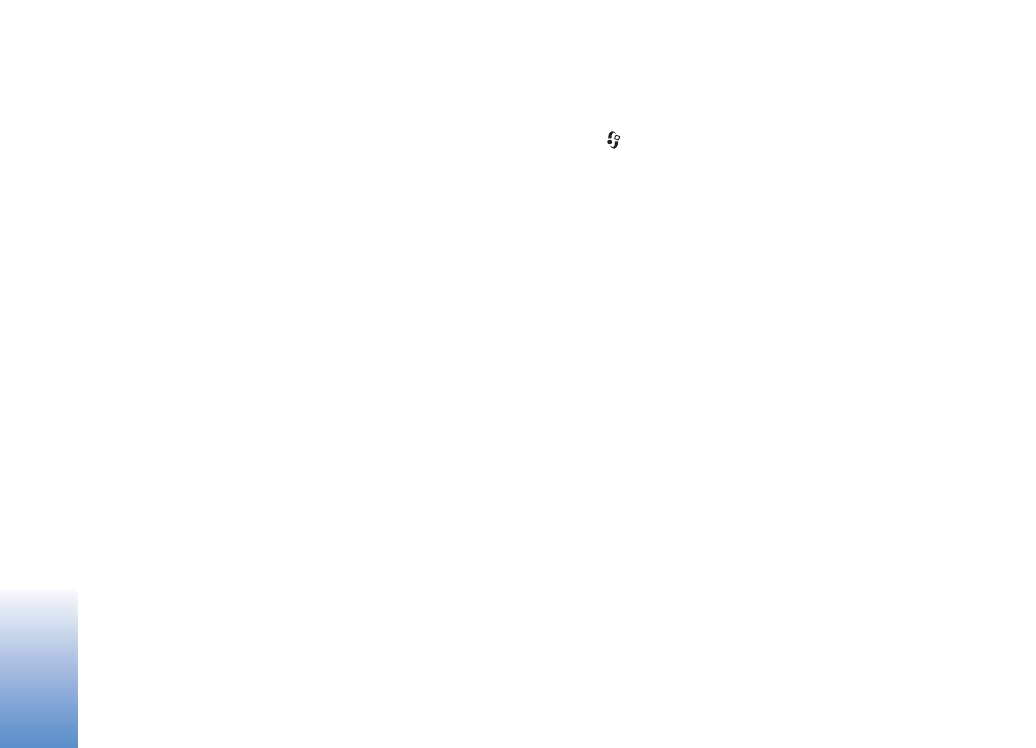
Come ordinare le stampe
È possibile stampare solo immagini in formato .jpeg.
Premere
e
selezionare
Galleria
>
Imm. e video
.
1
Selezionare una o più immagini e poi scegliere
Opzioni
>
Stampa
>
Ordina stampe
.
2
Selezionare un fornitore di servizi nell'elenco.
3
Selezionare
Opzioni
, quindi:
Apri
— per avviare la connessione al fornitore di servizi.
Info
— per visualizzare le informazioni sul fornitore di
servizi, ad esempio, l’indirizzo di un negozio, i dati
anagrafici e i collegamenti Web che rimandano a
ulteriori informazioni sul fornitore di servizi.
Rimuovi
— per rimuovere il fornitore di servizi
dall'elenco.
Registro
— per visualizzare i dettagli degli ordini
precedenti.
4
Se il servizio viene fornito da un unico negozio, viene
stabilita la connessione al fornitore di servizi e nella
vista di anteprima appaiono le immagini selezionate
nel menu
Galleria
. Selezionare
Opzioni
, quindi:
Anteprima
— per visualizzare l'immagine prima di
ordinare la stampa. Scorrere verso l'alto o verso il basso
per visualizzare le immagini.
Ordina ora
— per inoltrare l'ordine.
Cambia ordine prodotto
— per impostare i dettagli del
prodotto e il numero di copie per l'immagine
selezionata. Nella vista dell'ordine è possibile
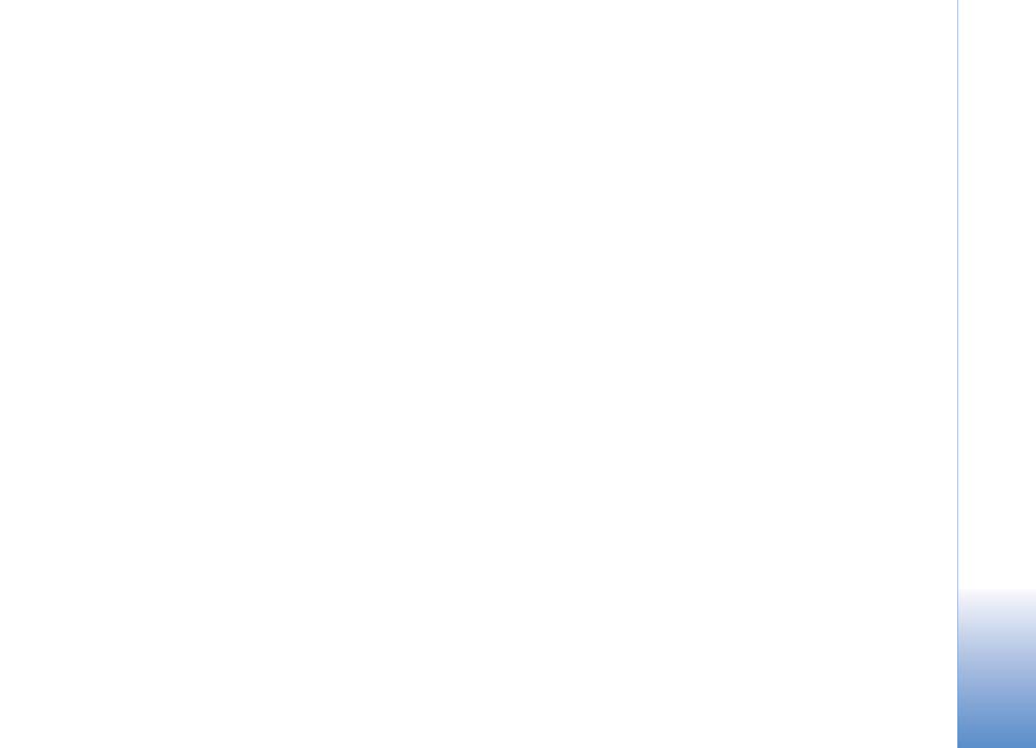
Galleria
43
selezionare il prodotto e il tipo che si desidera ordinare.
Le opzioni e i prodotti disponibili dipendono dal
fornitore di servizi.
Scorrere verso sinistra o verso destra per visualizzare e
modificare i dettagli per le altre immagini.
Cambia info cliente
— per modificare le informazioni
relative al cliente e all'ordine.
Aggiungi immagine
— per aggiungere altre immagini
all'ordine.
Rimuovi immagine
— per rimuovere le immagini
dall'ordine.
5
Se il servizio viene fornito da una catena di negozi,
viene stabilita la connessione al fornitore di servizi ed è
necessario selezionare il negozio specifico da cui si
desidera prelevare le stampe. Nella vista di anteprima
appaiono le immagini selezionate nel menu
Galleria
.
A seconda del fornitore di servizi, potrebbero essere
disponibili opzioni per cercare i negozi applicando
diversi criteri di ricerca.
È possibile controllare i dettagli, ad esempio l’orario di
apertura del negozio scelto, selezionando
Opzioni
>
Info
(se messi a disposizione dal fornitore di servizi).
Scorrere fino al punto vendita scelto per prelevare le
stampe, quindi premere il tasto di spostamento.
È possibile visualizzare in anteprima le immagini prima
di ordinare le stampe, modificare i dettagli delle
immagini o le informazioni sul cliente oppure
aggiungere o rimuovere le immagini dall’ordine. Per
ordinare le stampe, selezionare
Opzioni
>
Ordina
ora
.